Comment récupérer les fichiers supprimés définitivement de Windows 10 ?
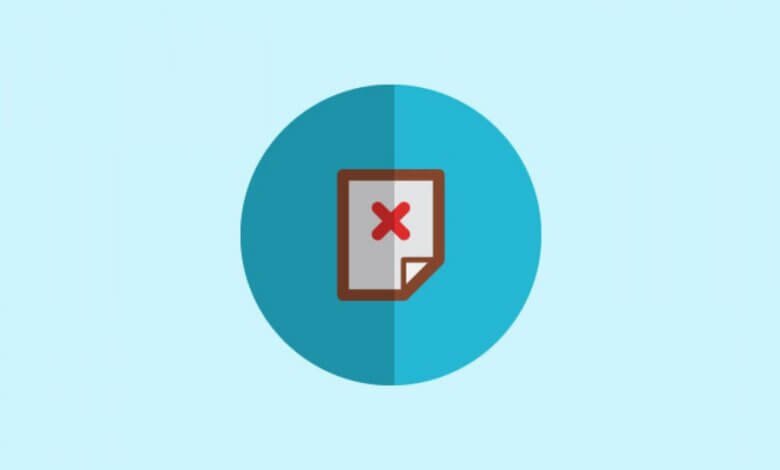
« Y a-t-il un moyen qui pourrait m’aider à récupérer les fichiers supprimés de Windows 10 ? J’ai récemment utilisé les touches » Maj » + » Suppr. » pour supprimer définitivement un dossier contenant de nombreuses photos de famille. Je les ai perdues, et pourtant ces photos constituent des souvenirs qui sont très importants à mes yeux. J’aimerais vraiment pouvoir restaurer mes photos supprimées de Windows 10. »
Il faut le reconnaître, tout le monde commet des erreurs. Certains doivent en compenser la perte, d’autres ne peuvent tout simplement rien faire. En ce qui concerne la suppression accidentelle de fichiers sur Windows, il existe trois moyens de restaurer les fichiers supprimés de Windows 10 avec/sans logiciel.
- 1. Méthode 1. Comment récupérer les fichiers supprimés de Windows 10 avec la fonction « Historique des fichiers » ?
- 2. Méthode 2. Comment récupérer facilement les fichiers supprimés définitivement de Windows 10 ?
- 3. Méthode 3. Comment restaurer les fichiers supprimés de la Corbeille sur Windows 10 ?
Méthode 1. Comment récupérer les fichiers supprimés de Windows 10 avec la fonction « Historique des fichiers » ?
« Historique des fichiers » est un outil de restauration intégré dans le système Windows. Si vous activez cette fonction, elle se mettra alors à sauvegarder les dossiers ou les fichiers que vous avez sélectionnés dans des périphériques de stockage externes. Vous pourrez ainsi les garder en lieu sûr. Si vous avez récemment supprimé des fichiers de votre Windows 10, alors vous pouvez facilement utiliser cette fonctionnalité pour effectuer une récupération de fichiers sur Windows 10. Néanmoins il est à noter que cette fonctionnalité ne marchera que si vous l’aviez activée. Si vous ne l’avez pas fait, ne vous inquiétez pas, il est toujours possible de récupérer les fichiers supprimés de Windows 10 grâce à la méthode 2.
1. Ouvrez le « Panneau de configuration » et cliquez sur « Historique des fichiers ».
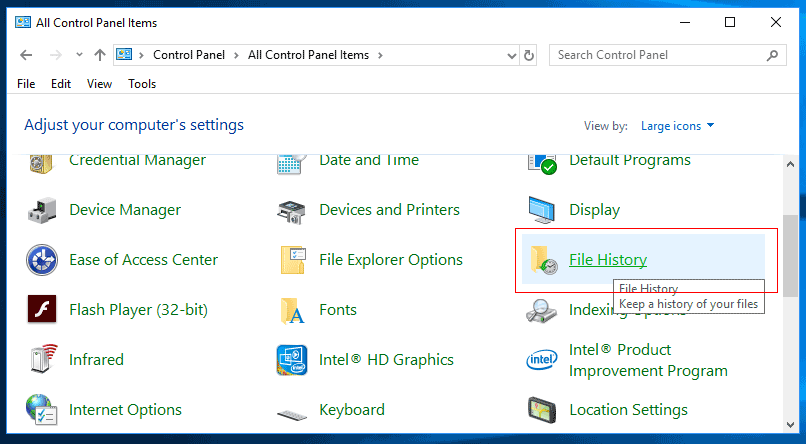
2. Dans le panneau de gauche de cette fenêtre, cliquez sur l’option « Restaurer les fichiers personnels ».
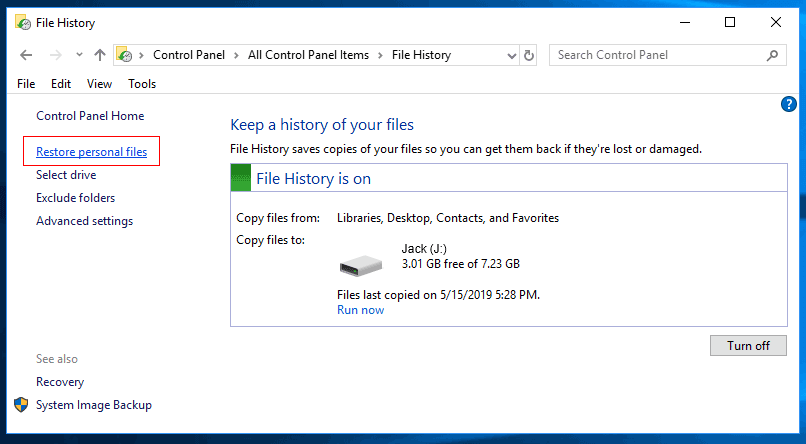
3. Vous verrez vos fichiers classés et affichés dans « Historique des fichiers ». Sélectionnez les fichiers que vous avez supprimés accidentellement, puis faites un clic-droit sur le bouton vert. Sélectionnez ensuite l’option « Enregistrer sous » pour récupérer vos fichiers supprimés de Windows.
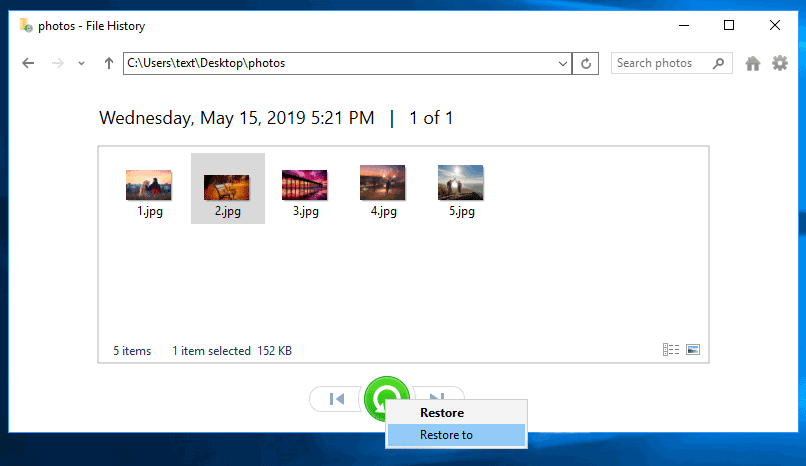
Méthode 2. Comment récupérer facilement les fichiers supprimés définitivement de Windows 10 ?
De nombreux utilisateurs de Windows 10 ont rencontré un problème similaire : une mauvaise utilisation de la combinaison de touches « Maj » + « Suppr. » menant à une perte de données importante. Le vidage de la Corbeille, la suppression d’une partition, le formatage d’un lecteur, etc. en sont des conséquences bien tristes.
Si vous souhaitez récupérer des fichiers supprimés de votre ordinateur, le meilleur moyen de le faire sans courir de risques, serait d’utiliser un programme de récupération de données professionnel. Vous aurez ainsi plus de chances de retrouver vos fichiers récemment supprimés. Nous vous recommandons d’essayer gratuitement AnyRecover Récupération de données. C’est un programme qui a été spécialement conçu pour aider les utilisateurs à restaurer les fichiers perdus ou supprimés d’un disque dur ou d’autres périphériques de stockage amovibles. En comparaison avec d’autres outils, AnyRecover Récupération de données est bien plus facile à utiliser, vous n’avez même pas besoin de grandes connaissances techniques en récupération de fichiers Windows 10/8/7/XP pour pouvoir l’utiliser.
Récupération de données — Un outil de récupération de données efficace
- Prend en charge la récupération de vidéos, de photos, de fichiers audio, de documents, de fichiers, d’e-mails et de bien d’autres types de fichiers qui ont été supprimés de Windows et d’un Mac.
- Prend en charge la récupération de données perdues d’un disque dur, d’une partition, d’un disque SSD, d’une carte mémoire, d’une clé USB, d’un appareil photo numérique, d’un lecteur et d’autres périphériques de stockage externes.
Voici les étapes sur comment utiliser AnyRecover Récupération de données pour récupérer les fichiers supprimés définitivement de Windows 10.
Étape 1. Télécharger et lancer Récupération de données
Téléchargez et installez AnyRecover Récupération de données sur votre ordinateur. Puis, lancez-le. Choisissez la partition ou l’emplacement où se trouvent les données à récupérer. Cliquez ensuite sur le bouton « Démarrer » pour lancer le scan.

Étape 2. Scanner les fichiers supprimés
Le processus d’analyse prendra quelques minutes. Veuillez patienter.

Étape 3. Restaurer les fichiers supprimés sur Windows 10
Lorsque l’analyse sera terminée, vous pourrez choisir les fichiers supprimés dont vous avez besoin. Cliquez ensuite sur le bouton « Récupérer » pour les enregistrer à nouveau sur votre ordinateur.

Méthode 3. Comment restaurer les fichiers supprimés de la Corbeille sur Windows 10 ?
Après avoir supprimé des fichiers sur Windows 10, la première chose qui pourrait vous venir à l’esprit serait d’essayer de les récupérer via la Corbeille, n’est-ce pas ? Cependant, contrairement à d’autres systèmes d’exploitation Windows, la Corbeille pourrait ne pas être visible sur le bureau de votre Windows 10. Ainsi, avant de procéder à la restauration de vos données, vous aurez besoin de savoir où se trouve la Corbeille Windows 10. En fait, la Corbeille est bien présente dans Windows 10, c’est juste qu’elle est maintenant cachée.
Pour restaurer les fichiers supprimés sur Windows 10 sans utiliser de logiciel, vous devez d’abord commencer par faire apparaître la Corbeille sur le bureau.
1. Faites un clic-droit sur le bureau et sélectionnez « Personnaliser ».
2. Dans la fenêtre de personnalisation, cliquez sur « Thèmes », puis sur « Paramètres des icônes du Bureau ». Sélectionnez ensuite la « Corbeille ».
![]()
Faites ensuite un clic double sur la Corbeille du bureau pour pouvoir l’ouvrir. Sélectionnez les fichiers supprimés dont vous avez besoin et cliquez sur le bouton « Restaurer ». Tous les fichiers supprimés seront alors restaurés dans le dossier d’origine de votre ordinateur Windows 10.
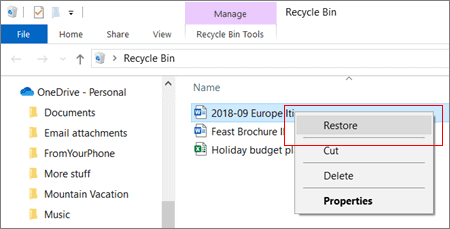
Notez que cette méthode ne marche pas si vous avez déjà vidé la Corbeille de votre PC ou si vous avez utilisé la commande « Maj » + « Suppr. » pour une suppression définitive sur votre ordinateur Windows 10. Si c’est malheureusement le cas, alors nous vous recommandons d’utiliser d’autres méthodes pour récupérer vos fichiers supprimés de façon définitive.
Des astuces pour récupérer plus efficacement des fichiers supprimés de Windows 10
- Il est déconseillé d’enregistrer les fichiers récupérés dans le disque d’origine. Cette action risquerait d’écraser les fichiers perdus et de mener à une perte totale et permanente des données sur Windows 10.
- Si vous perdez les données d’un disque, ne le défragmenter surtout pas. Pourquoi donc ? Parce que le processus de défragmentation consiste à déplacer les données de votre disque. Tout comme l’emplacement libre d’un livre d’une bibliothèque peut très facilement être remplacé par d’autres livres, les fichiers d’origine perdront à jamais leur place et seront tout simplement détruits.



